
Auftragsverlauf
Bildschirm Jobverlauf
Sie können den Bildschirm Jobverlauf aufrufen, indem Sie im Bildschirm von Job Centro auf Jobverlauf klicken. Der Jobverlauf kann in einer Datei im CSV-Format gespeichert werden (nur vom Administrator).
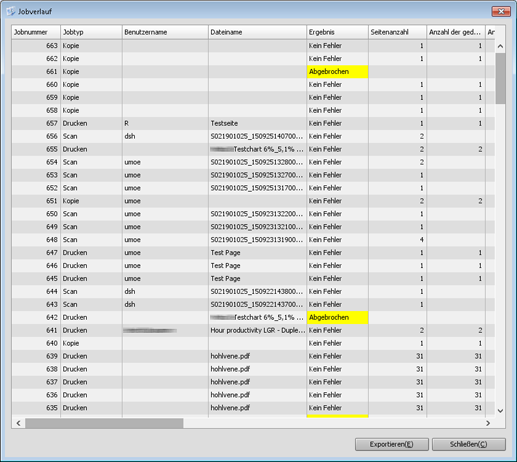
Die angezeigten Elemente sind in Abhängigkeit vom Auftragstyp unterschiedlich.
Auftragstyp | Kopieren | Scan | |||
Speichern | Speichern | ||||
Jobnummer | |||||
Benutzername | |||||
Dateiname | |||||
Ergebnis | |||||
Seitenanzahl | |||||
Anzahl der gedruckten Seiten | |||||
Anzahl der gedruckten Monochrom-Seiten | |||||
Anzahl der gedruckten Farbseiten | |||||
Anzahl der gedruckten Kopien | |||||
Auftragsempfangsdatum | |||||
RIP-Startdatum | |||||
RIP-Enddatum | |||||
Datum Druckstart | |||||
Datum Druckende | |||||
Papierformat | |||||
Papiertyp | |||||
Beim Drucken eines gehaltenen Jobs, eines gehaltenen Jobs (ohne RIP), eines geschützten Jobs oder eines HDD-Jobs im Bildschirm für die Jobverwaltung werden RIP-Startdatum und RIP-Enddatum nicht angezeigt.
Beim geschützten Jobs wird der Dateiname in Form von Sternchen "*" dargestellt.
Im Jobverlauf werden nur die RIP-verarbeiteten Seiten als Seitenanzahl angezeigt. Ein Job ohne RIP, eingefügte Leerblätter oder Registerblätter, die nicht bedruckt werden, werden nicht RIP-verarbeitet und daher auch nicht auf die Anzahl der Seiten angerechnet.
Zum Anpassen der Anzeigebreite der Spalte doppelklicken Sie auf die Abgrenzung zwischen den Elementen in der Elementleiste. Die Anzeigebreite der Spalte wird automatisch an die längere Zeichenfolge angepasst: die Zeichen des Elementnamens oder die Zeichen des Elements in der Liste. Die angepasste Anzeigebreite wird für jeden verbundenen Drucker gespeichert und bleibt auch nach einem Neustart erhalten.
Zum Sortieren der Daten nach Elementen klicken Sie auf die Kopfzeile der Spalte. Sie können die Spalteninhalte durch wiederholtes Klicken in auf- oder absteigender Reihenfolge sortieren.
Sie können für das Element die Einstellung Anzeigen/Verbergen festlegen, indem Sie mit der rechten Maustaste auf das Kopfzeilenelement klicken, um den Bildschirm Einst.Elemente Auftragsverl.liste aufzurufen. Ausführliche Informationen finden Sie unter Festlegen der Listenelemente.
Referenz
Der Administrator kann einen Jobverlauf exportieren (speichern). Ausführliche Informationen finden Sie unter Auftragsverlauf exportieren.
Referenz
Wenn ein Job (ein Job ohne Kennwort oder ein Job mit unzulässigem Kennwort) auf Grund eines Fehlers ohne Speicherung beendet wird, während Einstell. für Kennwortregeln auf Aktivieren gesetzt ist (unter Schnel.Sich.einst. im Bedienerprogramm), wird das Ausführungsergebnis als "Abbrechen" angezeigt.
Auftragsverlauf exportieren
Der Administrator kann einen Jobverlauf exportieren (speichern).
Klicken Sie auf Exportieren im Bildschirm Jobverlauf.
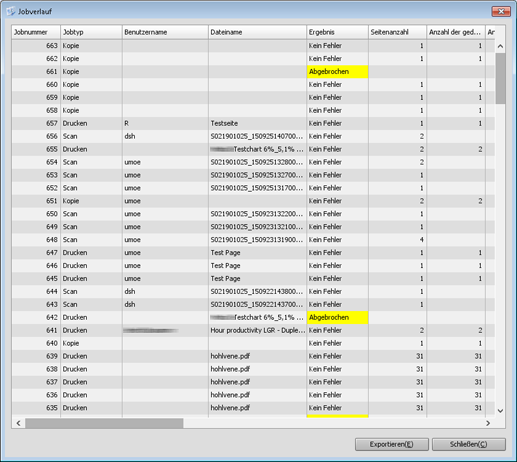
Der Bildschirm Administratorauthentifizierung wird angezeigt.
Geben Sie das Kennwort ein und klicken Sie auf OK.
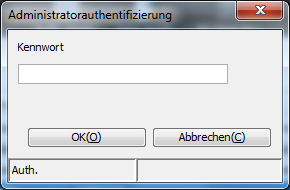
Der Bildschirm Exp.bereich Auftragsverlauf angeben wird angezeigt.
Geben Sie den zu exportierenden Bereich des Auftragsverlaufs ein, indem Sie die Start- und Endpunkte angeben, oder wählen Sie die Option Alle. Klicken Sie dann auf OK.
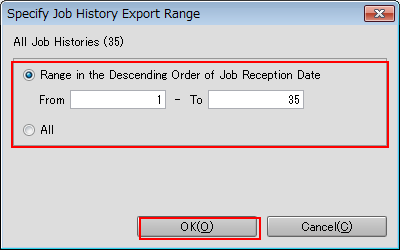
Der Bildschirm Auftragsverlauf exp. wird angezeigt.
Geben Sie ein Speicherziel und einen Dateinamen an und klicken Sie dann auf OK.
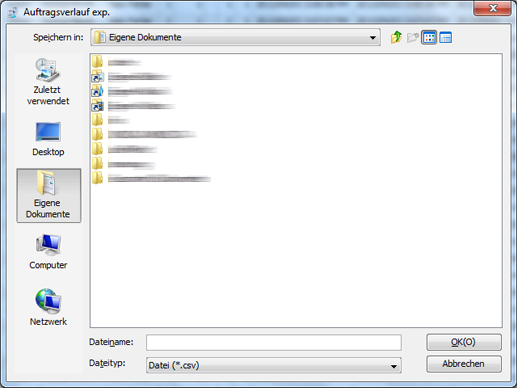
Tipps
Wenn der Dateiname Symbolzeichen, "\, /, :, *, ?, ", <,>, |" enthält, können die Daten nicht exportiert werden.
Wenn Sie die CSV-Datei des exportierten Jobverlaufs direkt in Excel 2007 oder in einem Texteditor öffnen, werden unter Umständen unleserliche Zeichen angezeigt. Setzen Sie in diesem Fall den Zeichencode in Excel unter "Externe Daten abrufen" auf UTF-8 und öffnen Sie dann die Datei.